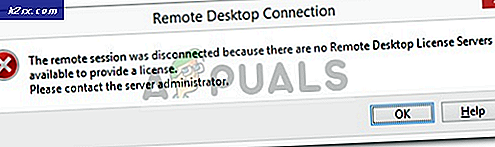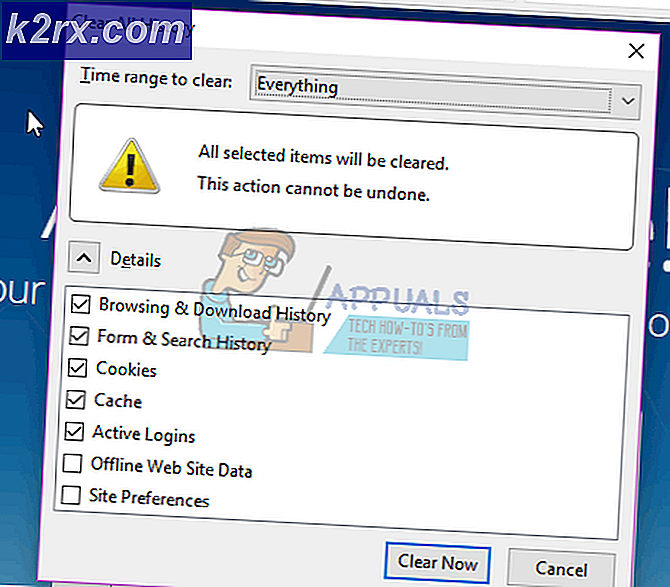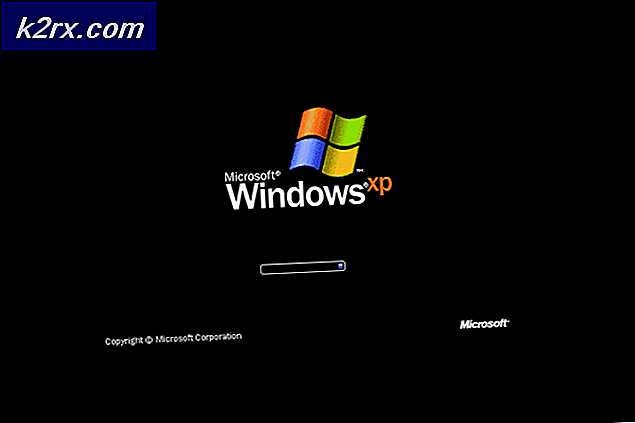Fix: Windows Defender wird in Windows 10 nicht aktualisiert
Viele Windows 10-Benutzer haben sich darüber beschwert, dass Windows Defender - die Antivirusprogramme des Betriebssystems - nicht aktualisiert werden, unabhängig davon, ob es sich bei dem heruntergeladenen und installierten Update um ein kleines Definitionsupdate oder ein großes, klobiges Update handelt. In solchen Fällen schlagen alle Versuche des Benutzers fehl, Windows Defender zu aktualisieren, und Windows Defender gibt an, dass der Grund für die Fehler Konnektivitätsprobleme sind, obwohl der Computer über eine vollständig gesunde Internetverbindung verfügt.
Glücklicherweise gibt es eine Vielzahl verschiedener praktikabler Lösungen für dieses Problem, und die folgenden drei sind die effektivsten Lösungen, die Sie verwenden können, um dieses Problem loszuwerden:
Lösung 1: Aktualisieren Sie Windows Defender mithilfe von Windows Update
Wenn Sie versucht haben, Windows Defender aus dem Programm selbst zu aktualisieren und aufgrund von Verbindungsproblemen auszufallen, wäre die logischste Lösung für das Problem sicherlich, Windows Defender mit Windows Update zu aktualisieren.
Öffne das Startmenü .
Klicke auf Einstellungen .
Klicken Sie auf Update und Sicherheit .
Klicken Sie im linken Bereich auf Windows Update .
Klicken Sie im rechten Bereich auf Nach Updates suchen.
PRO TIPP: Wenn das Problem bei Ihrem Computer oder Laptop / Notebook auftritt, sollten Sie versuchen, die Reimage Plus Software zu verwenden, die die Repositories durchsuchen und beschädigte und fehlende Dateien ersetzen kann. Dies funktioniert in den meisten Fällen, in denen das Problem aufgrund einer Systembeschädigung auftritt. Sie können Reimage Plus herunterladen, indem Sie hier klickenIhr Computer wird nun nach verfügbaren Updates suchen.
Sobald die verfügbaren Updates für Windows Defender erkannt werden, werden sie automatisch heruntergeladen. Sobald die Updates heruntergeladen sind, werden sie installiert - diesmal erfolgreich.
Lösung 2: Aktualisieren Sie Windows Defender mithilfe einer Eingabeaufforderung mit erhöhten Rechten
Sie können auch versuchen, Windows Defender mit einer erhöhten Eingabeaufforderung zu aktualisieren.
Klicken Sie mit der rechten Maustaste auf die Schaltfläche Start Menu, um das WinX-Menü zu öffnen.
Klicken Sie im WinX-Menü auf Eingabeaufforderung (Admin), um eine Eingabeaufforderung mit erhöhten Rechten zu öffnen.
Geben Sie cd / d \ Programme \ Windows Defender in die Eingabeaufforderung ein und drücken Sie die Eingabetaste.
Geben Sie exe -signatureupdate in die Eingabeaufforderung ein und drücken Sie die Eingabetaste . Dies wird ein Windows Defender-Update initiieren, das hoffentlich erfolgreich sein wird.
Lösung 3: Laden Sie das neueste Update-Paket für Defender manuell herunter
Wenn alles andere fehlschlägt, können Sie versuchen, das neueste Aktualisierungspaket für Windows Defender manuell als letzte Möglichkeit herunterzuladen.
Geh hier hin .
Warten Sie, bis das Update-Paket vollständig heruntergeladen wurde.
Sobald das Update-Paket heruntergeladen wurde, öffnen Sie es, um mit der Aktualisierung von Windows Defender auf die neueste Version zu beginnen.
PRO TIPP: Wenn das Problem bei Ihrem Computer oder Laptop / Notebook auftritt, sollten Sie versuchen, die Reimage Plus Software zu verwenden, die die Repositories durchsuchen und beschädigte und fehlende Dateien ersetzen kann. Dies funktioniert in den meisten Fällen, in denen das Problem aufgrund einer Systembeschädigung auftritt. Sie können Reimage Plus herunterladen, indem Sie hier klicken